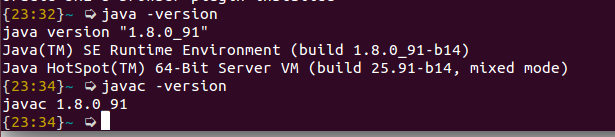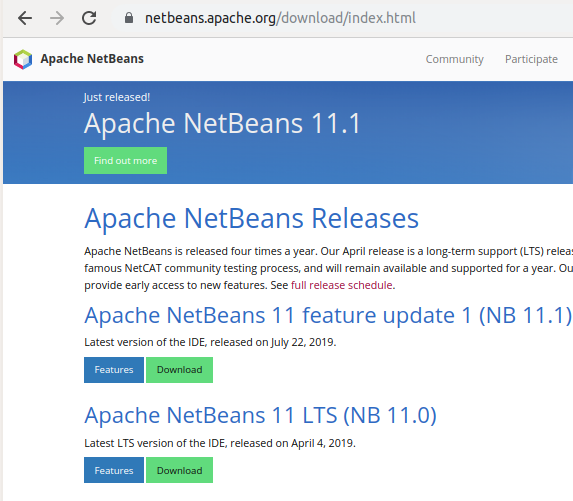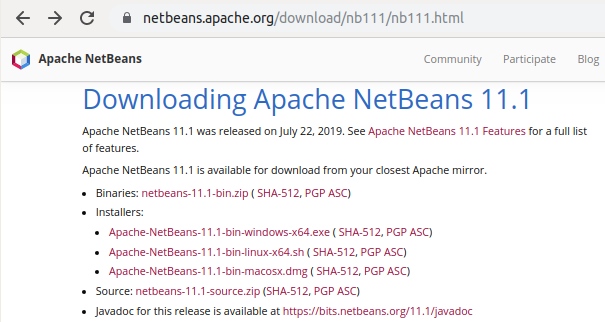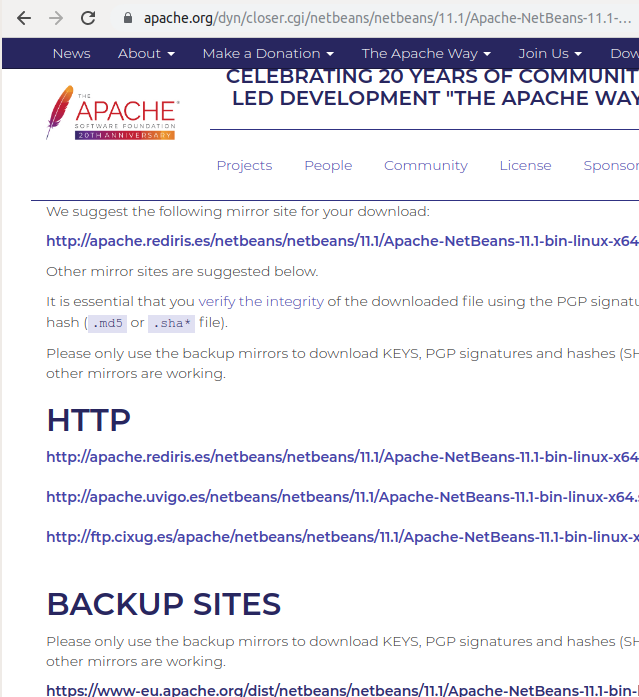Diferencia entre revisiones de «Plantilla:TecnologiaDesarrloWeb/Herramientas»
De WikiEducator
| Línea 1: | Línea 1: | ||
| − | + | <div class=slide> | |
==Instalar java== | ==Instalar java== | ||
| + | <br /> | ||
| + | {{Objetivos|title=Para qué necesitamos Java| | ||
| + | *La máquina virtual de java se necesita para ejecutar el EDI, netbeans | ||
| + | *En realidad bajaremos el netbeans con java, pero mejor dejarlo instalado en el sistema, va bien}} | ||
| + | </div> | ||
{{Java/Instalacion}} | {{Java/Instalacion}} | ||
==Instalar netbeans== | ==Instalar netbeans== | ||
Revisión de 20:35 29 sep 2016
Instalar netbeans
Ubuntu restricted extras[editar código]
Una instalación limpia de Ubuntu no permite ver Flash, QuickTime, WMV, aplicaciones Java, etc. Ubuntu Restricted Extras es un paquete que incluye todo el software que por razones de patentes y conflictos con la legislación de ciertos países, Canonical, la empresa madre de Ubuntu, no puede incluir por defecto en la distribución.
sudo apt-get install ubuntu-restricted-extras
Montando nuestra arquitectura Instalar Apache php y MySql
- Seguimos la instalación de lamp
http://www.howtoforge.com/installing-apache2-with-php5-and-mysql-support-on-ubuntu-12.04-lts-lamp
- instalamos mysql
- Durante la instalación nos pedirá la contraseña de root
- Probamos a entrar y que funciona bien
mysql -u root -p '''insertamos la password''' show databases: use my_baseDatos; SELECT database();
- Podemos probar a crear una tabla
- Instalamos apache
apt-get install apache2
- para parar y arrancar el servicio
sudo /etc/init.d/apache2 stop|start
Ahora debemos instalar php6 y el módulo correspondiente para apahce
- Para instalar la versión 6, primero tenemos que añadir el fuente en el fichero sources.list
sudo add-apt-repository ppa:ondrej/php5-5.6
apt-get install php5 libapache2-mod-php5- Debemos restaurar el servicio para que los cambios tengan efecto en el servidor web
/etc/init.d/apache2 restart
Instalar xdebug
- Podemos consultar la pagina de netbeans para la informacion
https://netbeans.org/kb/docs/php/configure-php-environment-ubuntu.html#xdebug-package
sudo apt-get install php5-dev php-pear
sudo pecl install xdebug
- A continuacion debemos modificar el fichero ini de php
- Abrimos con nuestro editor el fichero
sudo vim /etc/php5/apache2/php.ini .
- Añadimos el módulo de xdebug a la variable zend_extenxion de php
zend_extension=/usr/lib/php5/<DATE+lfs>/xdebug.so xdebug.remote_enable=on
- Recordad que <DATE+ĺfs> es un nombre de directorio que se habrá creado al instalar esta extensión.
- En el momento de la instalación en mi caso fue 20121212
- Si no funciona correctamente visita esta página http://xdebug.org/wizard.php
- Copia en el cuadro de texto la salida de phpinfo() o bien en línea de comandos php -i
- Después sigue las instrucciones que te van indicando.